
![[Logo der Universität Bayreuth]](../pictures/ubt-logo-l.gif)
Universität Bayreuth
Mathematisches
Institut
 Einleitung
Einleitung Erste Schritte
Erste Schritte Mail und News
Mail und News Drucken
Drucken KDE
KDE LaTeX/TeX
LaTeX/TeX
 Linksammlung
Linksammlung Linuxtools
Linuxtools Netzwerk
Netzwerk
 Programmieren
Programmieren
 Windows
Windows X Window
X Window Anträge
Anträge Kontakt
KontaktKFM - Der KDE FILEMANAGER
Der erste Kontakt
Was Ist Was beim KFM?
Menu-Unterpunkt Datei
Menu-Unterpunkt Bearbeiten
Menu-Unterpunkt Ansicht
Menu-Unterpunkt Bookmarks
Menu-Unterpunkt Cache
Menu-Unterpunkt Optionen
Menu-Unterpunkt Hilfe
|
top |
Der erste Kontakt

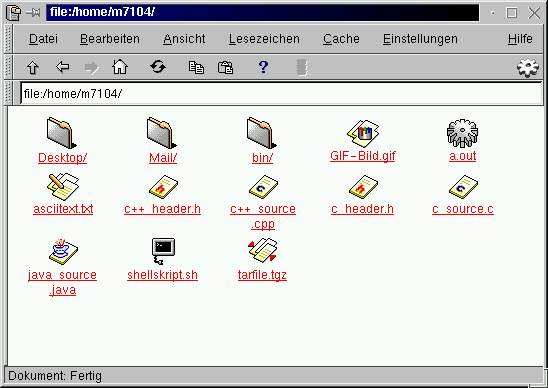
|
top |
Was Ist Was beim KFM?
Mit dem GÜRN eingerahmten Pfeil nach links, könnt ihr eueren "Browseweg" zurückverfolgen!
Mit dem BLAU eingerahmten Pfeil nach rechts, könnt ihr, falls ihr einmal zu weit "nach links" gegangen seit,wieder eine Stufe vor!
Mit dem GLEB eingerahmten Haus erreicht ihr sofort euer HOME-Verzeichnis!
Mit dem LILA eingerahmten Kreispfeilen könnt ihr euere aktuelle Position neu laden, um eventuelle Änderungen sichtbar zu machen!
Mit dem TÜRKISE eingerahmten Button könnt ihr eine markierte Datei zum Kopieren vormerken!
Mit dem SCHWARZ eingerahmten Button könnt ihr eine bereits zum Kopieren vorgemerkte Datei in die MOMENTAN gültige Ebene einfügen!
Die Menueinträge am Kopf des KFM werden nun hier jetzt einzeln beschrieben!
Menu-Unterpunkt Datei
Menu-Unterpunkt Bearbeiten
Menu-Unterpunkt Ansicht
Menu-Unterpunkt Bookmarks
Menu-Unterpunkt Cache
Menu-Unterpunkt Einstellungen
Menu-Unterpunkt Hilfe
top 
Menu-Unterpunkt Datei
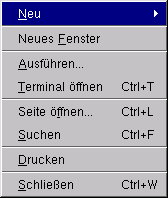 Unter dem Unterpunkt "NEU" könnt ihr folgende neue Dateien/Verzeichnisse erstellen:Mit "NEUES FENSTER" wird ein weiteres KFM-Fenster geöffnet!
Unter dem Unterpunkt "NEU" könnt ihr folgende neue Dateien/Verzeichnisse erstellen:Mit "NEUES FENSTER" wird ein weiteres KFM-Fenster geöffnet!Mit "VERZEICHNIS" wird ein neues Verzeichnis erstellt. 
"DEVICE" ist normalerweise für euch uninteressant!
Mit "FTPURL" könnt ihr einen Link zu einem beliebigen FTP-Server (Passwort Eingabe in der alten Version noch nicht möglich!) legen!
"MIMETYP" führt ebenfalls bereits weit über diese Tutorium hinaus! (Wer will soll in der KDE-Hilfe nachsehen ;)
"PROGRAM" führt ebenfalls bereits weit über diese Tutorium hinaus! (Wer will soll in der KDE-Hilfe nachsehen ;)
Mit "URL" könnt ihr einen Link auf eine bel. lokale URL legen, anschl. wird zu dieser gebrowst.
Mit "WWWURL" könnt ihr einen Link auf eine bel. WWW-URL legen, anschl. wird diese bei einfachen Klick aufgerufen!
Mit "AUSFÜHREN" kann man einen einzelen Befehl ausführen lassen (äquivalent zu ALT-F2)!
Unter "TERMINAL &Oml;FFNEN" kann man sich einen KVT-Terminal anzeigen lassen!
Wählt man "SEITE &Oml;FFNEN", kann man direkt eine URL des lokalen Filesystems eingeben und browsen!
"SUCHEN" ruft de KDE Datei Suche auf, welche analog zur WINDWOS Dateisuche verwendet werden kann!
"DRUCKEN" würde den momentanen Inhalt des Browserfensteres ausdrucken, allerdings müsst ihr den Umweg über ein FILE(DATEI) gehen, wie später hier beschrieben wird.
Na und "SCHLIESEN" macht das Fenster īput ;)
top 
Menu-Unterpunkt Bearbeiten
Mittels "KOPIEREN" kann man eine oder mehrere bereits markierte Dateien speziell zum kopieren vormerken! 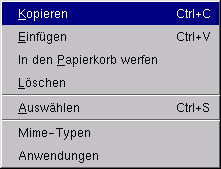
"EINFÜGEN" dient zum Einfügen von zum Kopieren vorgemerkter Dateien in das momentan gültige Verzeichnis!
Mit "IN DEN PAPIERKORB" kann man markierte Dateien in den Papierkorb schieben, diese bleiben dort bi der Papierkorb geleert wird!
Mittels "L&Oml;SCHEN" werden alle markierte Dateien endgültig gelöscht!!!Es gibt danach keine Möglichkeit mehr diese wiederherzustellen!
Unter "AUSWÄHLEN" kann man Dateien mit "Wildcards" auswählen, analog zur Shell.
Für "MIME-TYPEN" und "ANWENDUNGEN" möchte ich wieder auf die KDE-Hilfe verweisen, da dies über dieses Tutorium hinausführen würde!
top 
Menu-Unterpunkt Ansicht
Für die ersten beiden (roten) Kästchen gilt, ist ein Hacken vor der Option, so ist diese aktiviert! 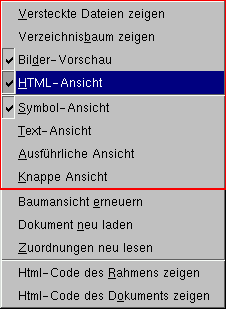
Aktiviert man "VERSTECKTE DATEIEN ZEIGEN" so werden auch alle Dateien angezeigt welche mit einem Punkt ".*" beginnen, z.B. .bashrc etc.
Aktiviert man "VERZEICHNISBAUM ANZEIGEN" erhält man im linken Teil des KFM-Fensters eine Verzeichnisbaumdarstellung mittels der man schneller browsen kann.
Falls "BILDER-VORSCHAU" aktiviert wird sieht man zu jedem Bild ein kleines Thumnail, sofern des Bildformat verarbeitet werden kann!
"HTML-ANSICHT" ist nur für diejenigen interessant, die gerne mit KFM im WWW browsen möchten!
Hier gibt es nun ein Bild des KFM, bei dem "VERZEICHNISBAUM ANZEIGEN" und "BILDER-VORSCHAU" aktiviert sind, und in "SYMBOL-ANSICHT" dargestellt wird!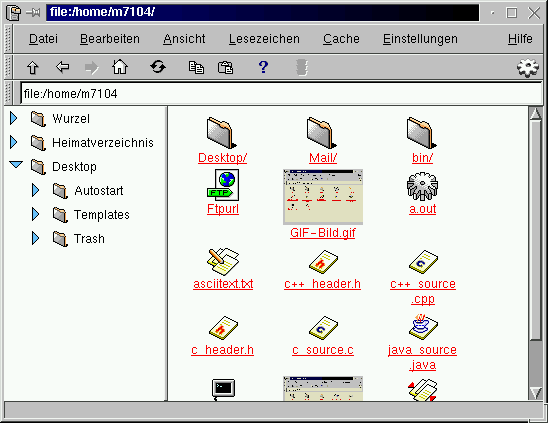
Falls ihr "TEXT-ANSICHT" wählt, sieht das ganze foldendermassen aus: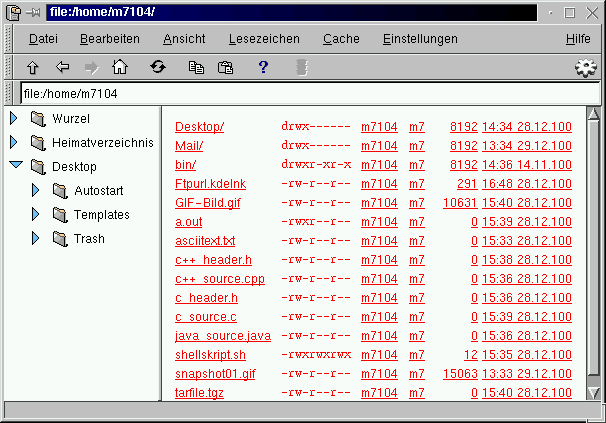
Mit "AUSFÜHRLICHER ANSICHT" wird das ganze folgendermassen dargestellt: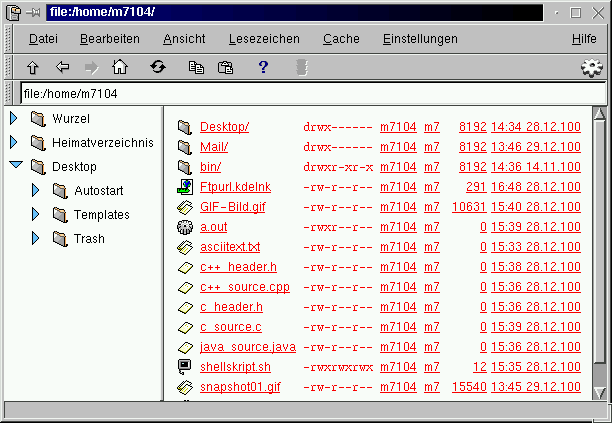
Und schliesslich in "KNAPPE ANSICHT" siehts so aus: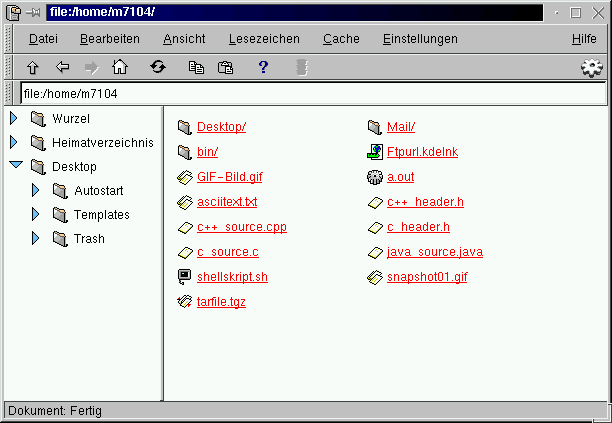
Die weiteren Funktionen dieses Menüs sind eher uninteressant, für Infos darüber bitte ich die KDE-Hilfe zu bemühen!
top 
Hier kann man Bookmarks im lokalen Filesystem setzten, um schneller in oft besuchte Verzeichnisse zu wechseln,oder Dateien aufzurufen! Menu-Unterpunkt Bookmarks
top 
Diese Option ist eigentlich nur fürs WWW interessant, und wird deswegen hier ausgespart! Menu-Unterpunkt Cache
top 
Hier können die "MENULEISTE", "STATUSLEISTE", "WERKZEUGLEISTE" und "ADRESSENLEISTE" ein- und ausgeblendet werden, am besten ist jedoch alles bleibt an! Menu-Unterpunkt Einstellungen
Unter "BROWSER KONFIGURIEREN.." können Einstellungen bzgl. des WWW eingegeben werden, da aber dieser KFM noch nicht fürs WWW geeignet ist, gibts hier auch weiter nix!
top 
Hier steht nun endlich ALLES, was ich nicht beschreiben konnte. Es gibt hier viele nützliche Tips für den Umgang mit KFM und natürlcih auch allen anderen KDE-Tools. Ein Blick hierhin lohnt sich auf jeden Fall! Menu-Unterpunkt Hilfe